PS怎么录制动作并批量处理图片?
发布时间:2017-05-25 10:55:24 作者:佚名  我要评论
我要评论
PS怎么录制动作并批量处理图片?需要处理的图片很多,一张一张处理很慢,想要使录制动作批量处理图片,下面我们就来看看详细的教程,需要的朋友可以参考下
和图片打交道的朋友都知道每天处理图片是很繁琐的事,有时候甚至有大批量的图片要处理,简直烦死人了,那么怎么用PS批量处理图片呢?

1、打开PS软件点击窗口----动作,在动作界面上点击新建动作,起一个名字


2、点击确定之后,动作就开始录制了。在这里给大家简单示范下,打开图片,在上面输入几个字,然后存储。点击停止录制,一个简单的动作就录制完毕,



3、点击文件---自动---批处理,在弹出的界面设置打开和存储文件夹,确定进行的动作,点击确定开始批处理



4、等待图片处理结束,你就发现要处理的图片已经处理好了


相关推荐:
相关文章
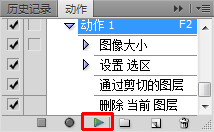 通过photoshop动作录制和使用,可以让ps记录下我们操作的每一个动作,并且可以利用这个功能导出演示动画,这更加方便了photoshop的教学和演示,下面小编为大家分享PS动作录制方2016-12-17
通过photoshop动作录制和使用,可以让ps记录下我们操作的每一个动作,并且可以利用这个功能导出演示动画,这更加方便了photoshop的教学和演示,下面小编为大家分享PS动作录制方2016-12-17- 这篇教程是向脚本之家的朋友介绍ps利用操控变形改变美女开枪动作方法,教程比较基础,主要是向大家介绍操控变形的使用方法,推荐过来,一起来学习吧2016-07-03
- 这篇教程是向脚本之家的朋友分享用PS动作命令制作漂亮的五彩光环方法,教程制作出来的光环非常漂亮,很适合新手来学习,推荐过来,一起来学习吧2016-06-09
- Photoshop如何导入外部动作?很多朋友都不是很清楚,其实方法很简单的,下面小编就为大家详细介绍一下,来看看吧2016-05-22
- 今天为大家分享PS批量修图技巧,主要是向大家介绍PS巧用动作和滤镜批量给人像磨皮方法,教程真的很不错,很值得大家学习,推荐过来,一起来学习吧2016-03-07
- 在ps中如何使用时间轴制作动作?很多朋友并不是很清楚,其实方法很简单的,下面小编就为大家详细介绍一下,一起来看看吧2016-02-22
- ps在存储动作时显示灰色不能操作怎么解决?很多朋友都碰到这类的问题,却又不知道怎么解决,所以今天小编就为大家详细介绍一下,不会的朋友快快来学习吧2016-01-26
- 今天为大家分享一篇教程,绝对让你大开眼界,可以你好用到哭的PS火焰效果动作技巧,好了,有需要的朋友快快来学习吧2016-01-04
- 这篇教程是向脚本之家的朋友介绍PS合成超炫的超级英雄动作片电影海报,教程制作出来的海报真的很不错,推荐到脚本之家,希望大家能够学习制作思路,发挥自己的想象力,学到2015-08-05
- Photoshop动作确实非常有用,但是有一点大家也要记住,同样的动作对于不同图片的效果也是截然不同的2015-06-09



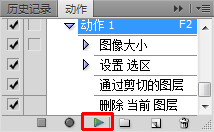
最新评论